Vuoi trasformare il tuo video clip in una sequenza di immagini? Forse, vuoi creare una GIF o modificare il video fotogramma per fotogramma. Bene, se la tua risposta è sì, sei nel posto giusto!
La conversione di un video in sequenza di immagini sembra un compito difficile. Tuttavia, ci sono strumenti e software disponibili che possono aiutarti a farlo in pochi clic.
Questo articolo esplorerà quattro modi efficaci per convertire il video in una sequenza di immagini. Ti guideremo attraverso la loro guida passo-passo per renderlo più semplice per te!
Andiamo!
In questo articolo
Parte 1. Come convertire video in sequenza di immagini in Filmora GRATIS [Modo migliore]
Se desideri un modo affidabile ed efficiente per convertire MP4 in sequenza di immagini, Wondershare Filmora controlla tutte le caselle. Puoi facilmente estrarre le immagini in vari formati, tra cui JPEG, PNG, ecc, e consente di fare analisi dettagliate, creare animazioni e altro ancora.
Il vantaggio è che non c'è bisogno di imparare Filmora. È progettato per ogni utente. Che tu sia un principiante o un professionista, puoi facilmente usarlo.
Inoltre, Filmora non si limita solo all'estrazione di immagini; ha anche molte altre caratteristiche. Puoi dire che è un toolkit di editing completo per i vostri progetti di base e anche avanzati.
Vantaggi della conversione di sequenze video in immagini in Filmora
- Funzionalità istantanea: Cattura fotogrammi specifici dal video utilizzando la funzione snapshot, consentendo un'estrazione precisa delle immagini fisse.
- Esporta come sequenza di immagini: Converti l'intero video in sequenze di immagini selezionando l'opzione Sequenza immagine nel menu di esportazione, consentendo la creazione di foto di alta qualità.
- Supporto di più formati: Esporta le immagini in vari formati, come PNG o JPEG, per soddisfare le diverse esigenze del progetto.
- Rilevamento automatico della struttura : Filmora rileva e organizza automaticamente i fotogrammi, semplificando il processo di conversione dei video in immagini.
- Output di alta qualità: Mantenila qualità originale dei fotogrammi durante l'estrazione, assicurando che le immagini siano adatte per l'uso professionale.
Passaggi per convertire i video in sequenze di immagini usando Filmora
Per prima cosa, scarica e installa il software Filmora sul tuo PC/laptop. Quindi, segui le istruzioni riportate di seguito:
Passo 1: Apri il software Filmora sul tuo computer, clicca su ""Importa,"" e apri il video. Puoi anche trascinarlo e rilasciarlo qui.
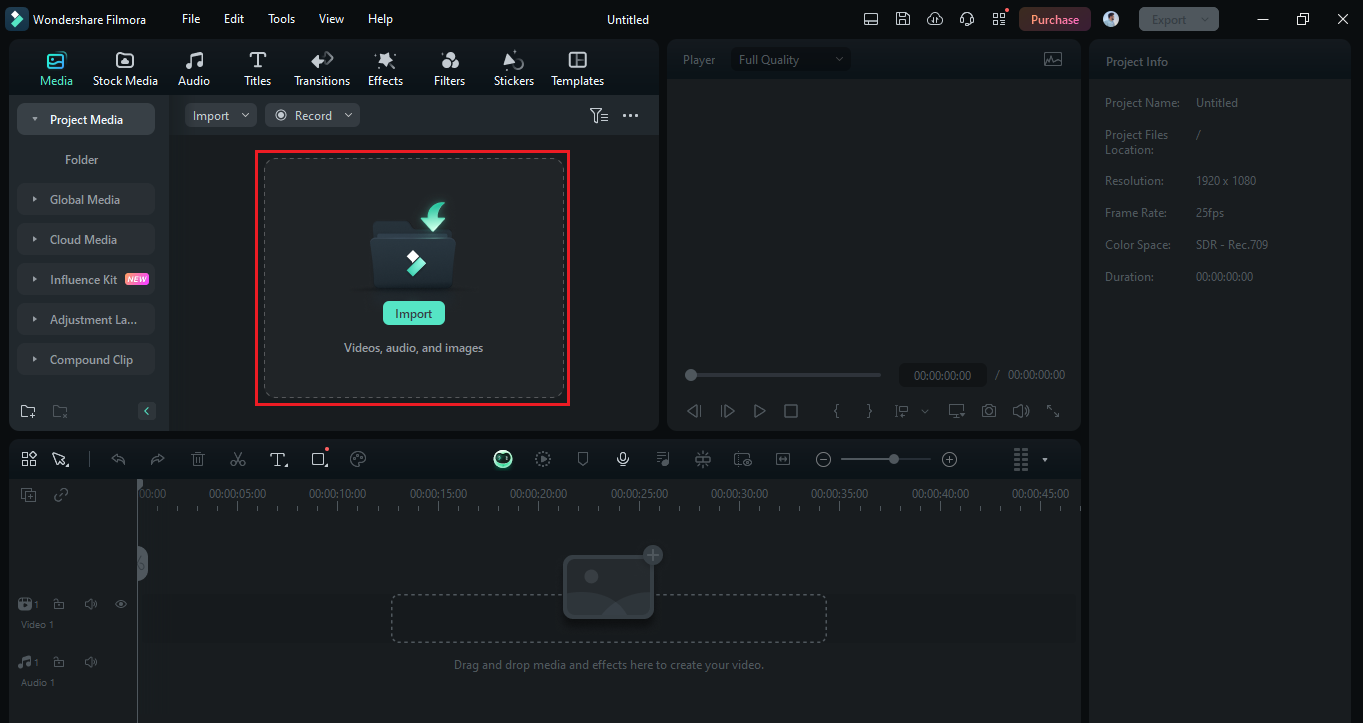
Passo 2: Una volta importato il video in Filmora, trascinalo sulla timeline e seleziona la risoluzione desiderata.
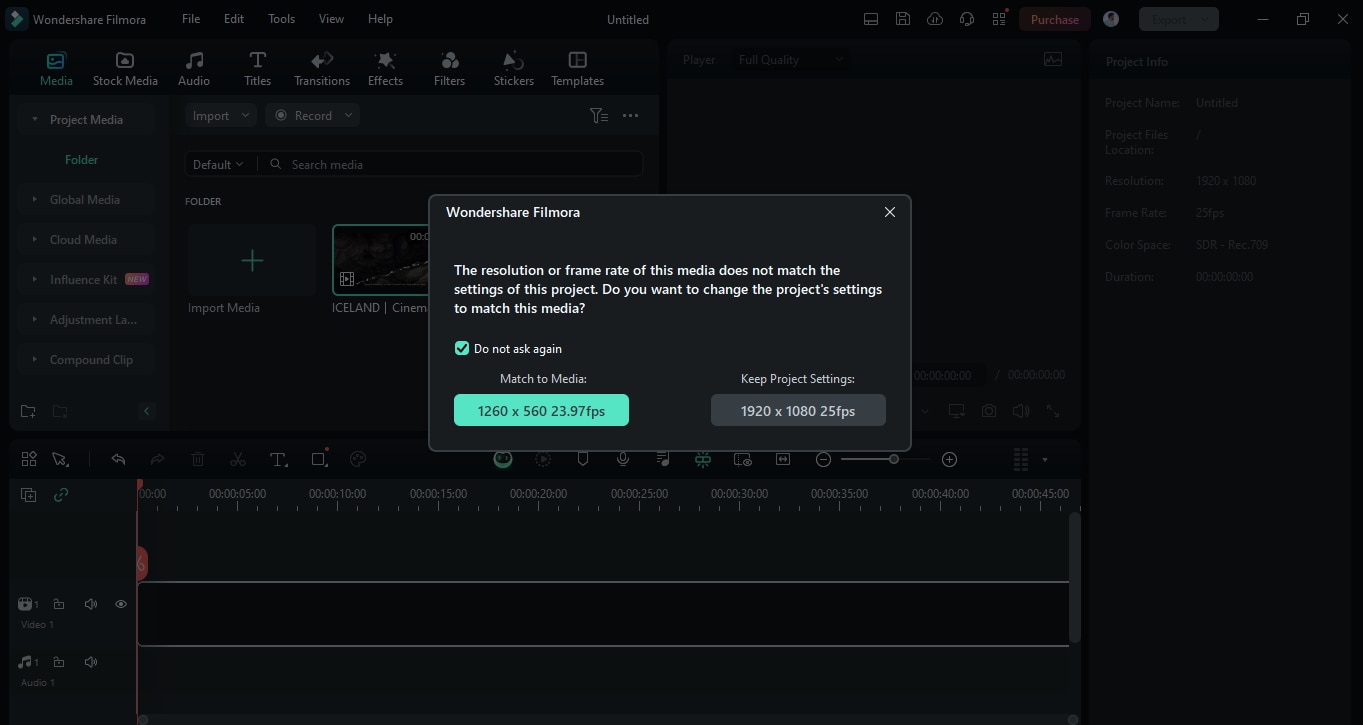
Passo 3: Clicca su ""Esporta"" in alto a destra e quindi selezionare l'opzione ""Esporta nel dispositivo" ". Vedrai apparire un pop-up sull'interfaccia di filmora.
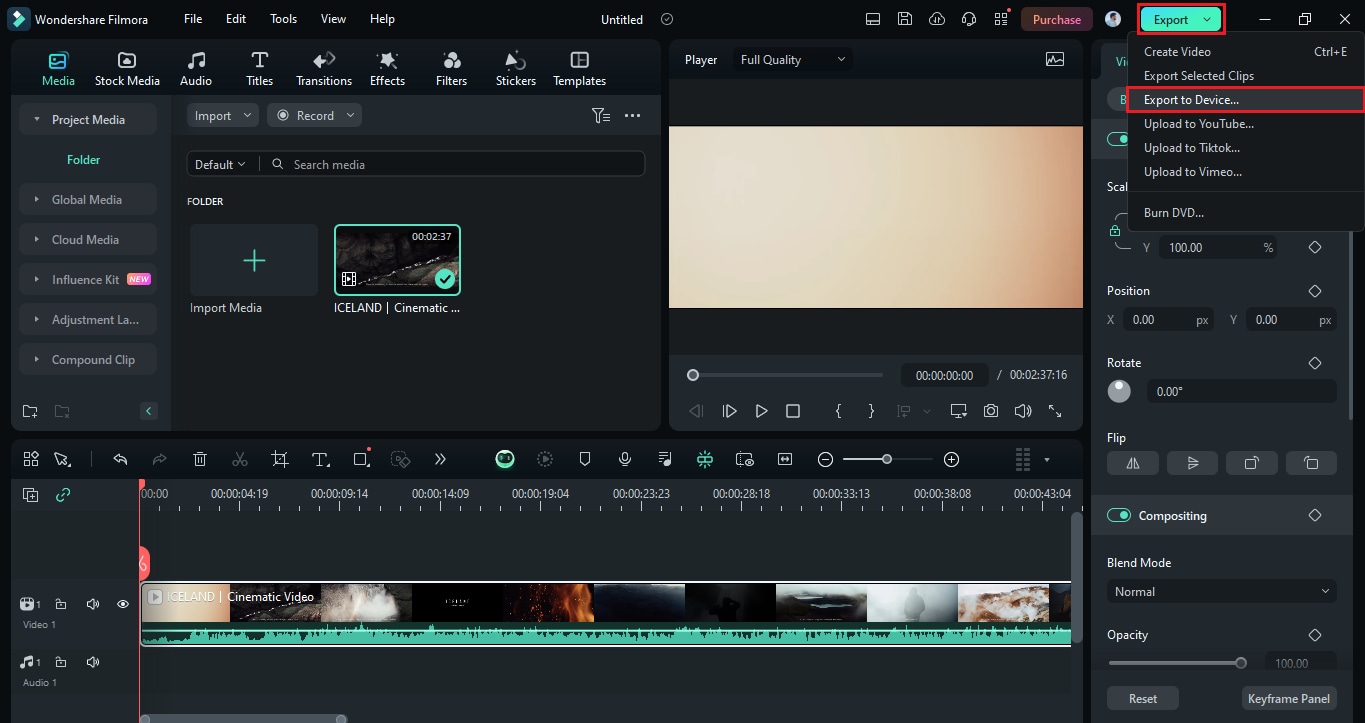
Passo 4: Seleziona "Locale" dalla barra dei menu in alto. Quindi, seleziona il formato di output come "Sequenza di immagine PNG" o "Sequenza di immagine JPEG" È anche possibile modificare la frequenza dei fotogrammi e la risoluzione (se necessario).
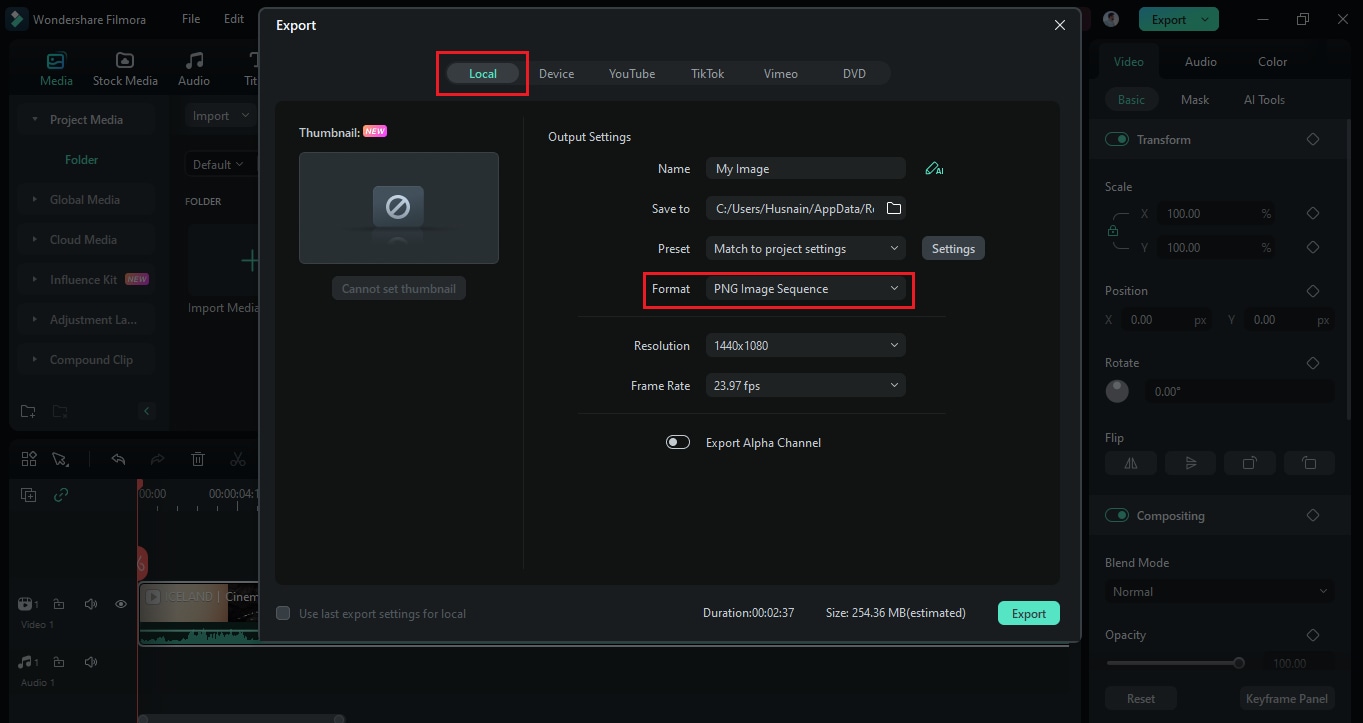
Passo 5: Una volta completata la personalizzazione dell'output, clicca sul pulsante ""Esporta"" e Filmora inizierà a convertire il tuo video in sequenza di immagini.
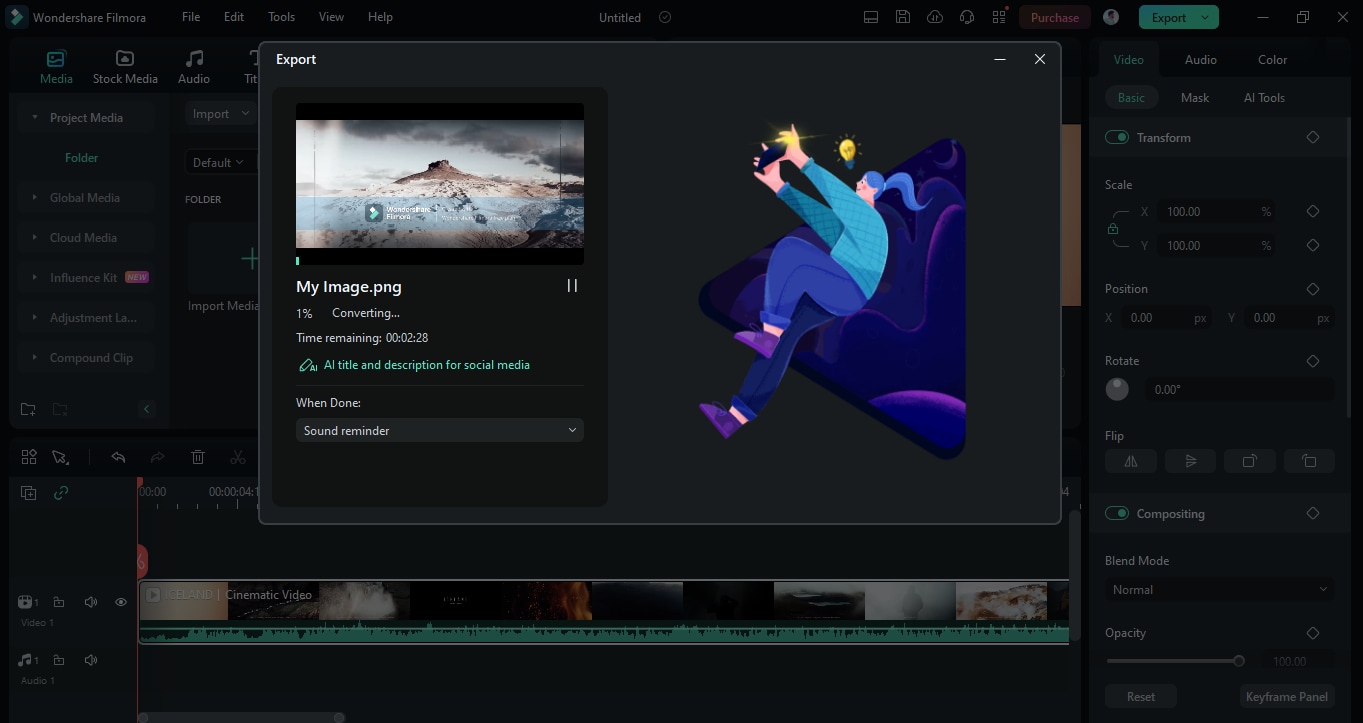
Quindi, ora sai come convertire il video in sequenza di immagini usando Filmore. Tuttavia, ci sono alcune cose che dovresti tenere a mente durante la conversione.
Suggerimenti chiave:
- Assicurati di scegliere il formato immagine appropriato (PNG per la qualità senza perdita di dati e JPEG per i file più piccoli).
- Impostare il frame rate desiderato (ad es. 24fps, 30fps).
- Assicurati di avere abbastanza spazio di archiviazione per salvare le immagini estratte.
- Per i video di grandi dimensioni, considera l'utilizzo di una soluzione software locale piuttosto che di strumenti online.
Ora, andiamo avanti e scopriamo come trasformare il video in sequenza di immagini utilizzando opzioni alternative.
Parte 2. Converti video in sequenza di immagini senza software professionale
A volte, non vogliamo usare gli strumenti professionali solo per i compiti semplici. In questa situazione ci sono opzioni facili e veloci che puoi andare per. Questa sezione presenterà le tre alternative di software professionale per convertire video in sequenza di immagini.
Queste alternative sono le seguenti:
- VLC (lettore multimediale gratis con capacità di taglio, fusione ed estrazione)
- FFmpeg (strumento gratis da riga di comando)
- Convertitori online (anche se questi potrebbero non gestire bene sequenze di immagini di grandi dimensioni)
Andiamo avanti e scopriamo ogni dettaglio!
Modo 1. Trasforma il video in sequenza di immagini in VLC
VLC è uno dei lettori multimediali più popolari al mondo. È disponibile per quasi tutti i sistemi operativi, inclusi Windows, Mac, Linux e persino per Android e iOS.
Tuttavia, questo lettore multimediale non si limita solo a riprodurre il file video. È uno strumento multiuso che ti aiuta a convertire file audio/video, scaricare video in streaming e persino estrarre immagini da un video.
Inoltre, hai anche varie opzioni di modifica. VLC consente di modificare il formato dell'immagine di output, la profondità del colore, la modalità colore e altro ancora. Supporta quasi tutti i formati video, quindi puoi convertire qualsiasi video in sequenza di immagini.
Passaggi per trasformare il video in sequenza di immagini utilizzando VLC
Puoi seguire le istruzioni riportate di seguito per convertire il video in sequenza di immagini con VLC:
Passo 1: Apri il tuo video con VLC. Quindi, seleziona " "Strumenti" " dalla barra dei menu VLC e seleziona ""Preferenze.""
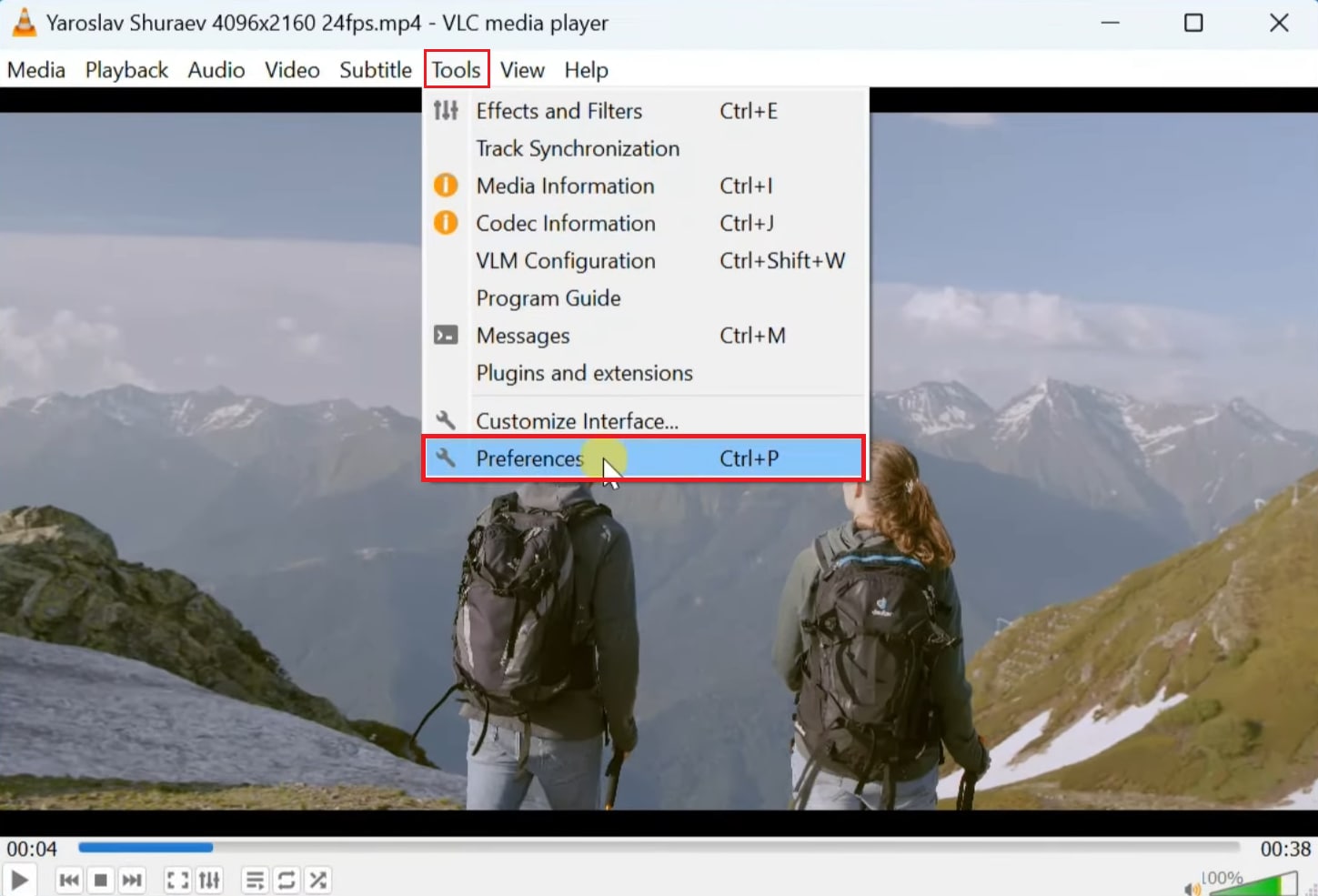
Passo 2: Successivamente, seleziona l'opzione ""Tutti"", scorri verso il basso e nella sezione ""Video"", seleziona ""Filtri"" > ""Filtro scena.""
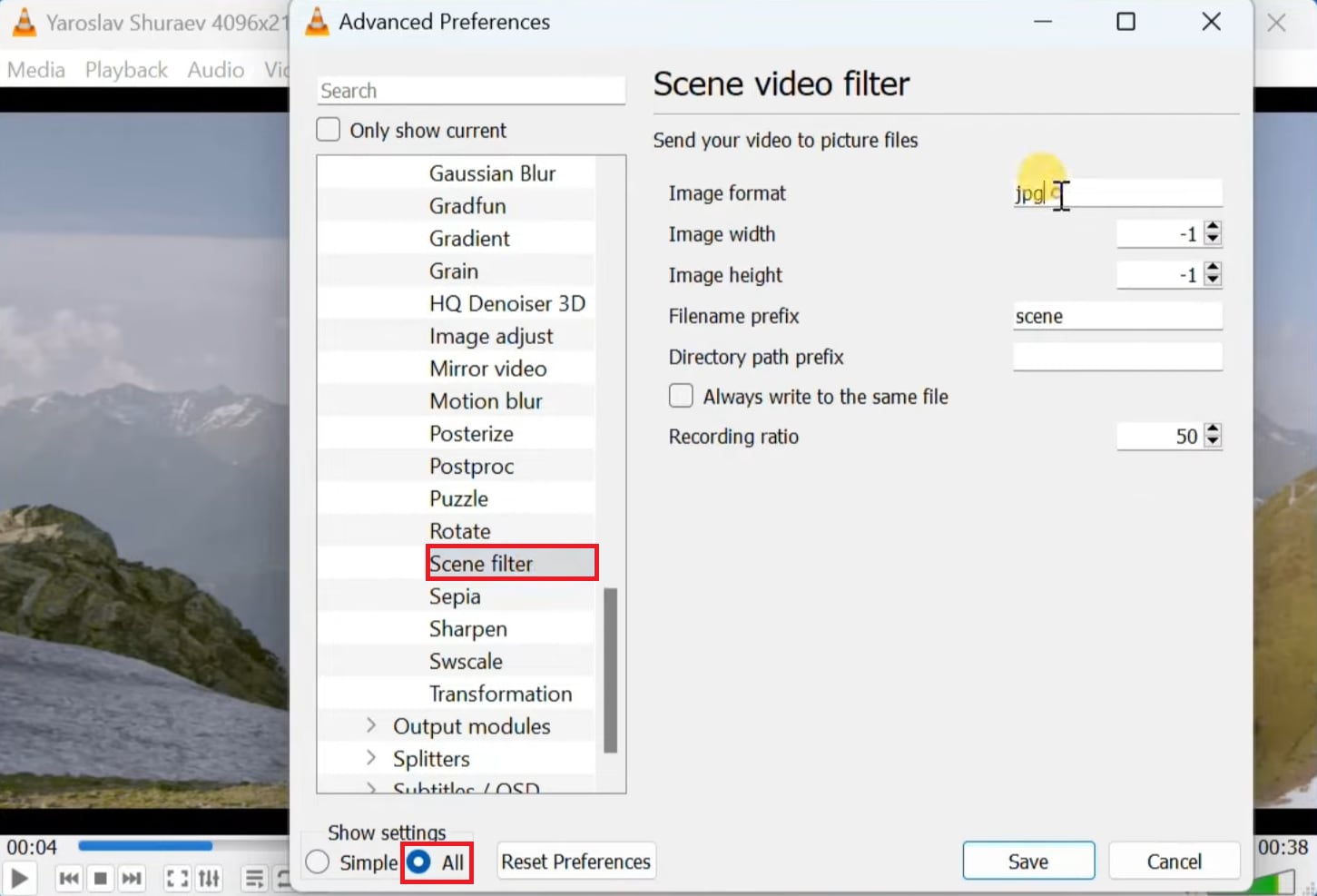
Passo 3: Qui, modifica il formato dell'immagine in "PNG" o qualsiasi altro formato desiderato. Puoi inoltre modificare altre impostazioni (se necessario).
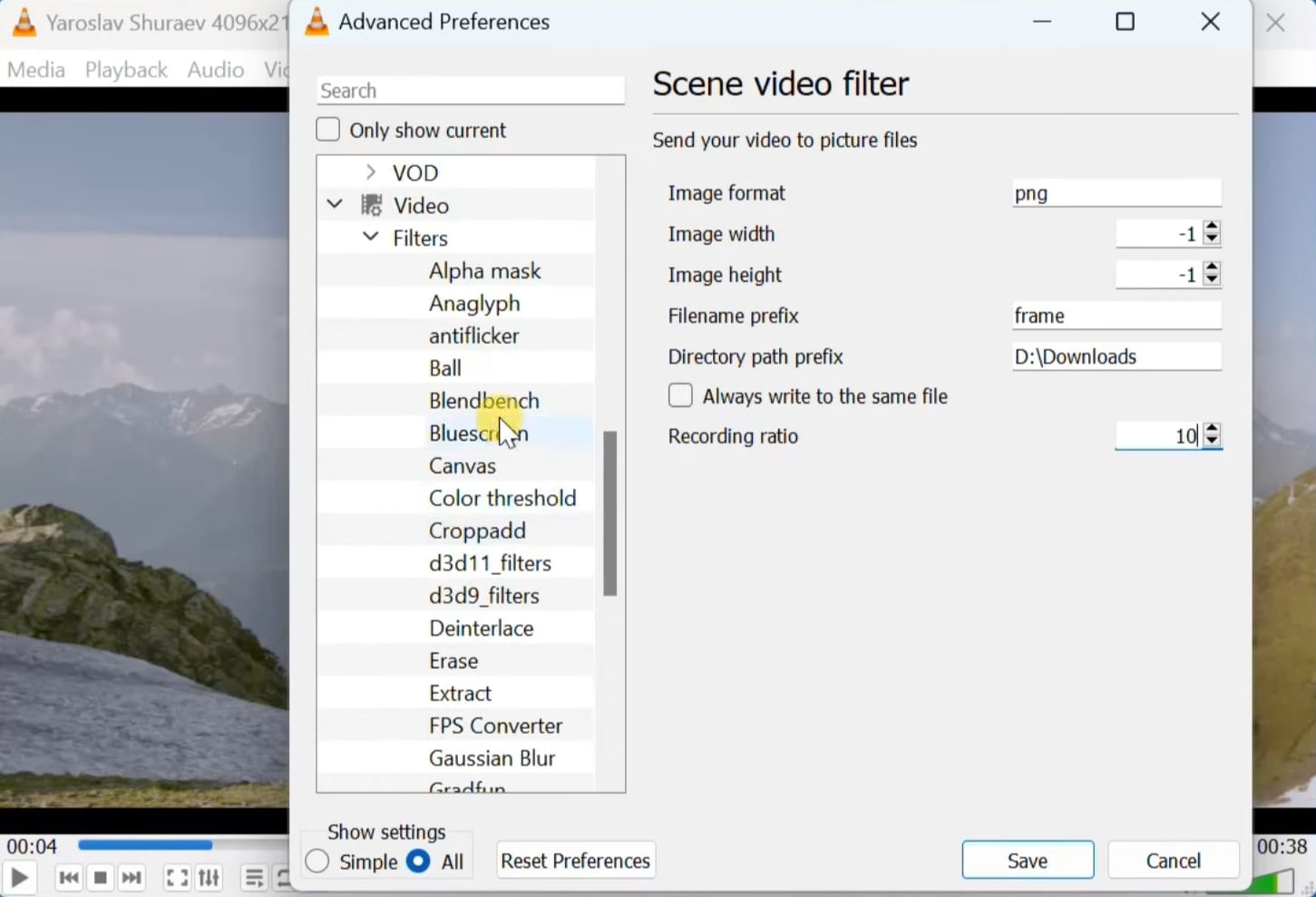
Passo 4: Quindi, clicca di nuovo sull'opzione " "Filtro"" e scegli " "Filtro scene video"." Quindi, clicca sul pulsante ""Salva"" e procedere.
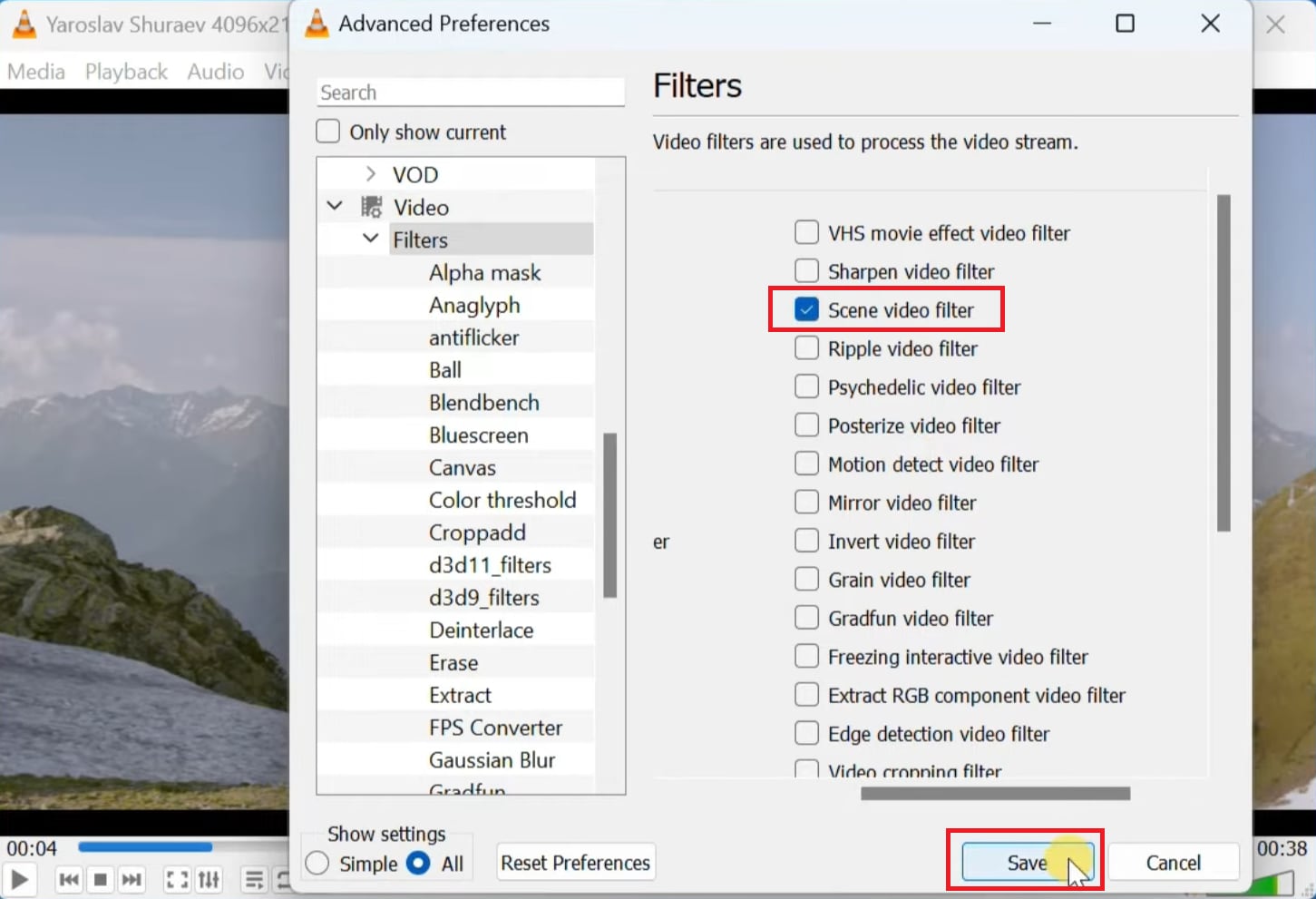
Passo 5: Quindi, chiudi il lettore multimediale VLC, aprirlo di nuovo e selezionare il video che desideri convertire. VLC inizierà automaticamente a salvare i suoi frame.
Una volta fatto, puoi visualizzarli nella cartella che hai selezionato.
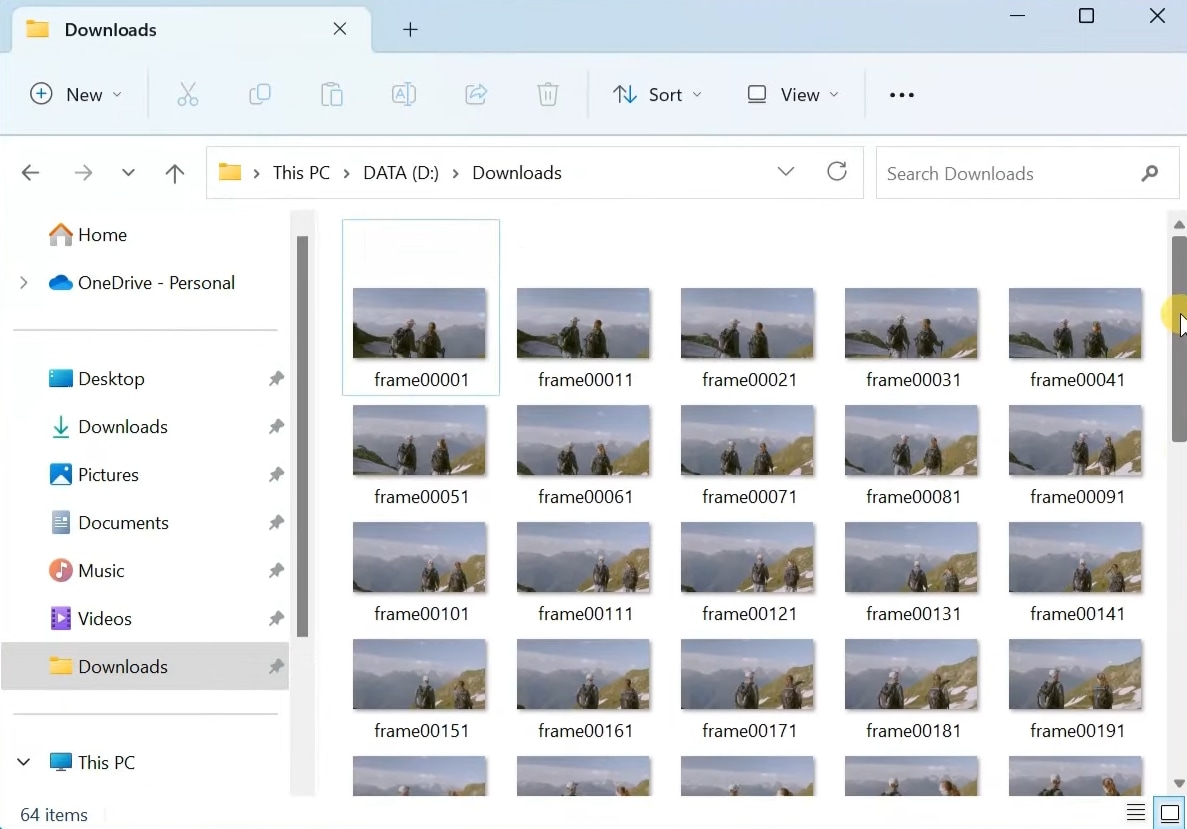
Quindi, questo è il modo in cui puoi utilizzare i lettori multimediali VLC per estrarre i fotogrammi dal video. Tuttavia, se non si utilizza questo software, puoi provare un altro metodo.
Modo 2. Converti video in sequenza di immagini con FFmpeg
L'utilizzo di FFmpeg è un altro approccio per convertire un video in sequenza di immagini. Si tratta di uno strumento gratis da riga di comando che puoi utilizzare per convertire i file audio/video.
Con questo strumento, puoi anche cambiare il formato dei tuoi video, aggiungere effetti, modificare il video, estrarre fotogrammi di immagini e altro ancora.
Tuttavia, dovresti avere familiarità con il sistema a riga di comando per usare FFmpeg. In caso contrario, sarà molto techy per voi.
Passaggi per convertire video in sequenza di immagini con FFmpeg
Ecco come puoi convertire video in sequenza di immagini con FFmpeg:
Passo 1: Apri il sito ufficiale di FFmpeg sul tuo browser e scaricalo sul tuo computer.
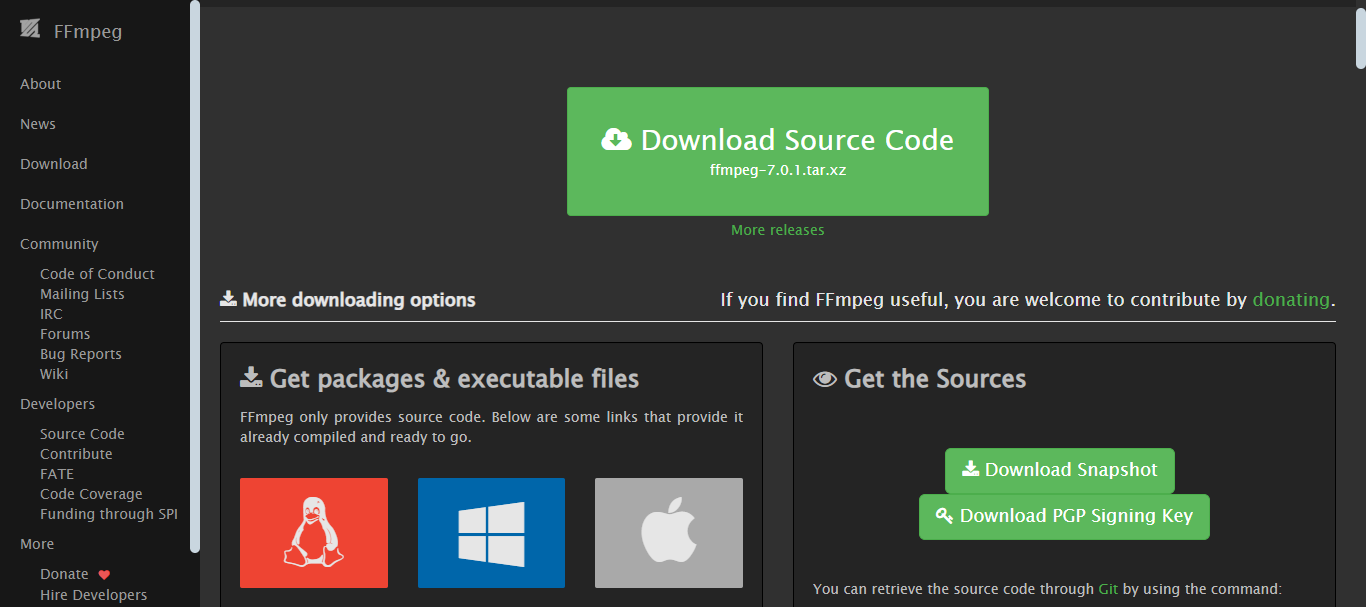
Passo 2: Apri il prompt dei comandi facendo clic sul pulsante ""Inizia"" e cerca il prompt dei comandi, oppure utilizza il collegamento ""Tasto Windows + X"" per aprirlo. Quindi premi C e digitare questo comando:
ffmpeg -i input.mp4 -pix_fmt rgba output_%04d.png
- Digita il nome del file video al posto dell'input.
- Digita il nome dei file di output al posto dell'output
- .png è il formato di immagine che converte una sequenza di immagini MP4 in PNG. Puoi sostituirlo con il formato di tua scelta.
- pix-fmt rgba è usato per aggiungere spazio colore, e %04d è per la convenzione di denominazione.
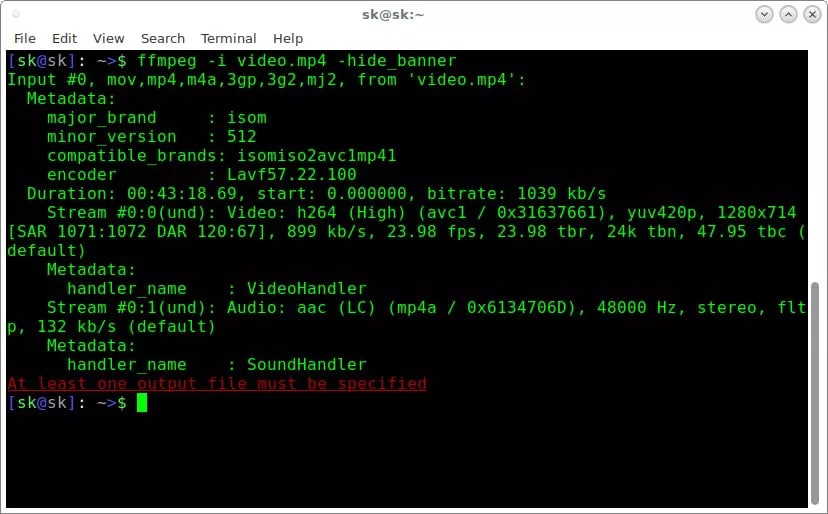
Passo 3: Una volta che tutto è pronto, clicca su ""Invia."" FFmpeg convertirà il tuo MP4 in sequenza di immagini.
Questo metodo può essere molto difficile per coloro che non sono in tecnologia. Pertanto, puoi andare per qualsiasi strumento online o utilizzare VLC per convertire video in una sequenza di immagini. Scopriamo il convertitore online con la sua guida passo a passo.
Modo 3. Esportazione di video in sequenza di immagini utilizzando un convertitore online
Se non desideri utilizzare strumenti o software professionali, un convertitore online può anche essere un'opzione eccellente. Con uno strumento online, puoi esportare rapidamente e facilmente video in sequenza di immagini. Tuttavia, tra tanti strumenti, è abbastanza confusionario sceglierequello affidabile. Ma non preoccuparti, abbiamo selezionato uno popolare per te - "Ezgif".
Devi solo caricare il tuo video e questo convertitore online lo convertirà in una sequenza di immagini. Questo metodo è una soluzione ideale per coloro che non vogliono scaricare o installare alcun software aggiuntivo.
Passaggi per esportare video in sequenza di immagini utilizzando un convertitore online
Puoi seguire le istruzioni riportate di seguito per esportare video in sequenza di immagini online:
Passo 1: Visita il sito ufficiale di Ezgif sul tuo browser. Seleziona e carica il video che desideri convertire dal computer. Puoi anche trascinarlo e rilasciarlo qui.
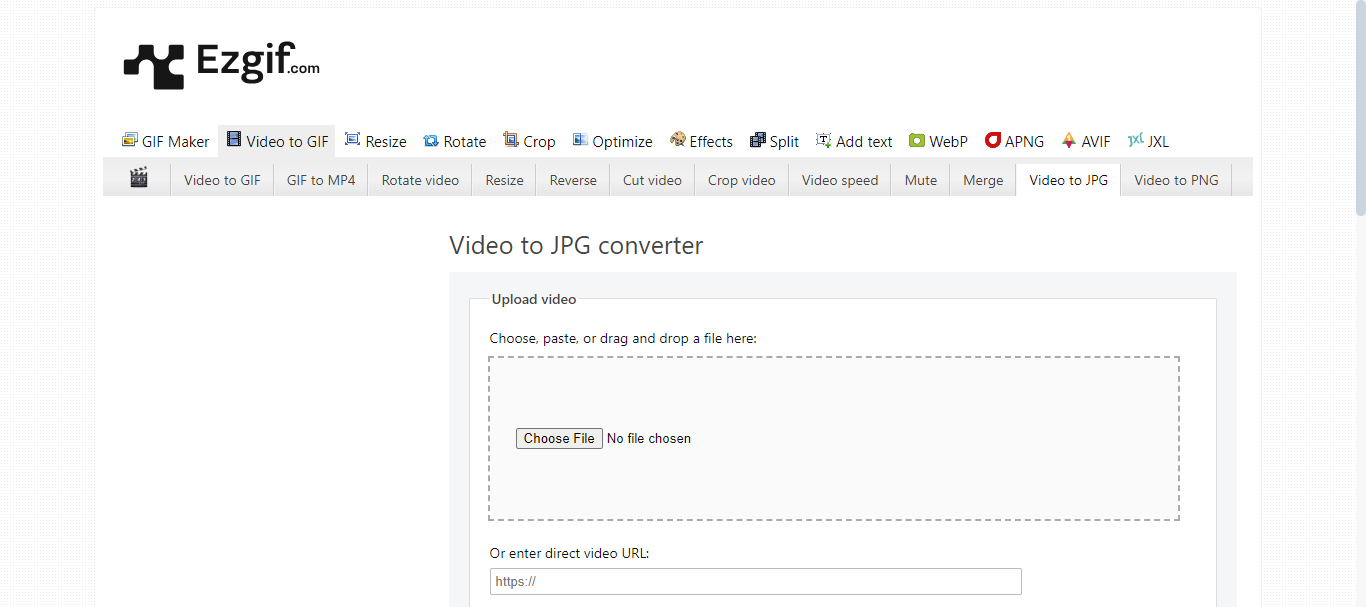
Passo 2: Personalizza le opzioni di output in base alle tue esigenze. Quindi clicca sul pulsante "Converti in JPG".
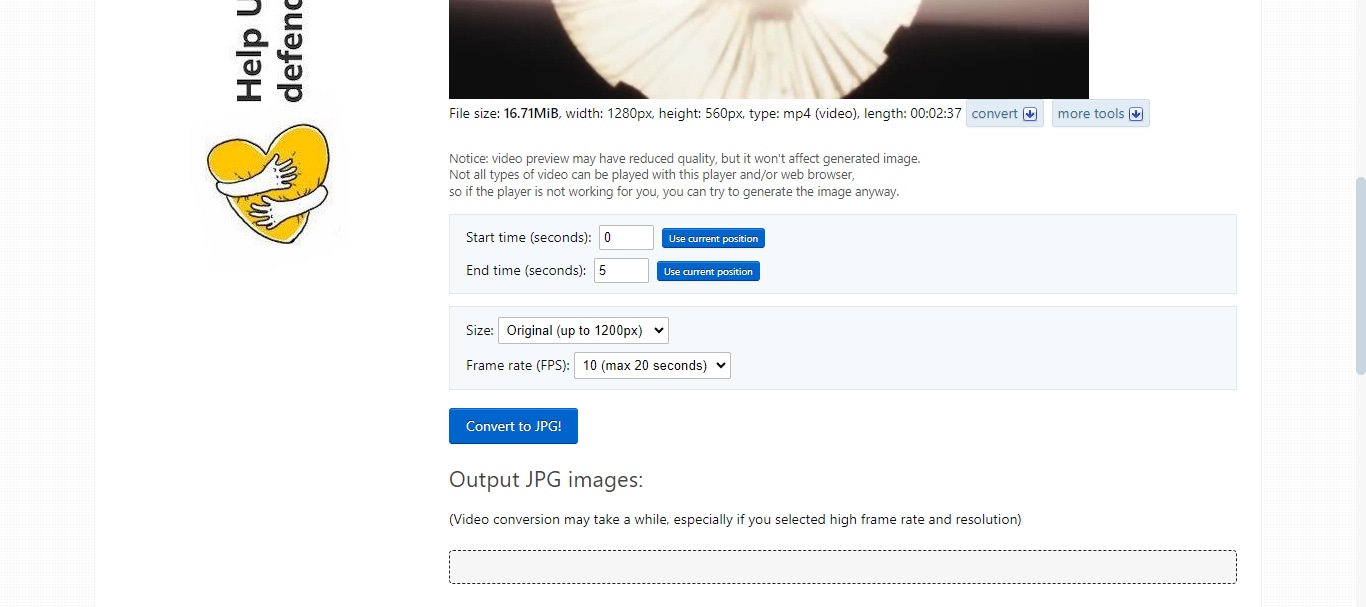
Passo 3: Vedrete le immagini di output JPG appena sotto. Clicca sul pulsante ""Scarica frame come ZIP" ". Il file ZIP contenente i tuoi frame verrà scaricato sul tuo computer.
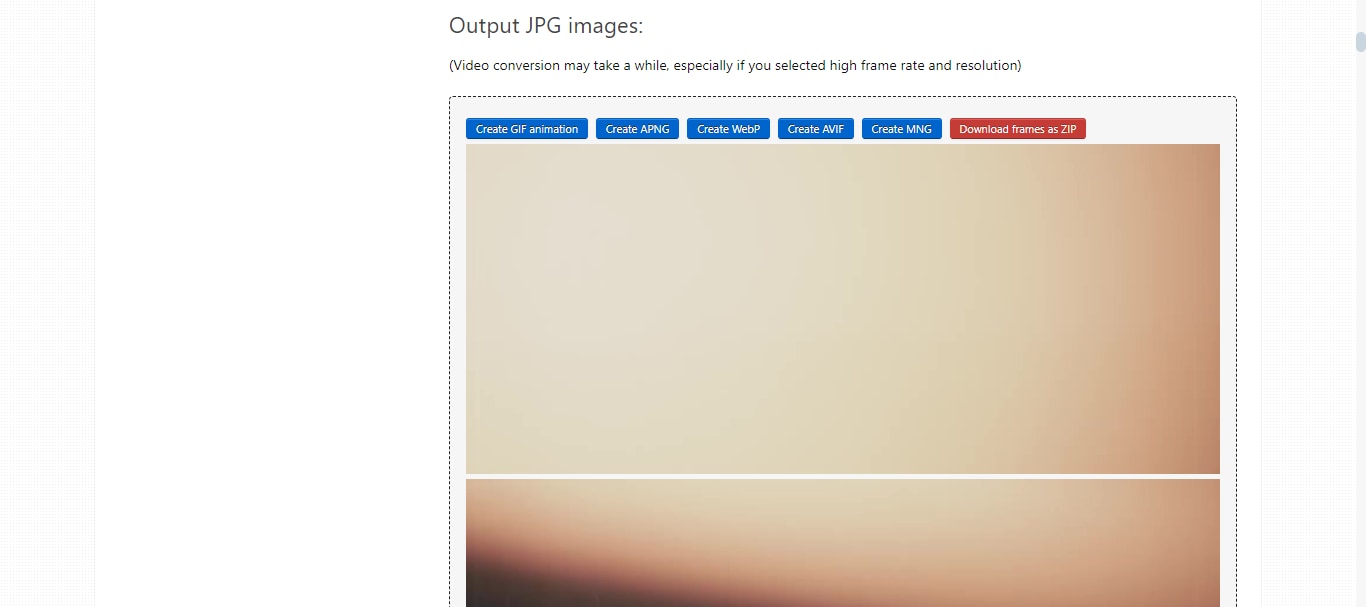
Hai visto che questa è la soluzione rapida per convertire il video in sequenza di immagini? Tuttavia, la conversione online non puoi per i file di grandi dimensioni. Inoltre, il link per il download può contenere bug e virus. Quindi, è sicuro andare per altre opzioni come Filmora e VLC.
Ora, andiamo avanti ed esploriamo alcuni scenari in cui sono necessarie queste sequenze di immagini.
Parte 3. Quali sono i casi d'uso della conversione di video in sequenza di immagini?
La conversione di un video in una sequenza di immagini ha molti usi. Ecco alcuni esempi comuni:
- Animazione ed effetti visivi: Gli animatori e gli artisti degli effetti visivi spesso convertono i video in immagini. Permette loro di fare editing dettagliato fotogramma per fotogramma.
- Fotografia e progetti artistici: Artisti e fotografi possono utilizzare questa tecnica per catturare fotogrammi specifici per ispirazione o progetti creativi.
- Istruzione e tutorial: Le sequenze di immagini possono aiutare gli educatori a illustrare chiaramente i passaggi di un processo.
- Marketing e Social Media: I marketer possono creare contenuti coinvolgenti estraendo momenti video chiave per promozioni o social media.
- Controllo di qualità: I professionisti del cinema e del video possono ispezionare i singoli fotogrammi per la garanzia della qualità.
Conclusione
Incarto tutto! La conversione di video in sequenze di immagini può essere un'abilità utile. In questa guida, abbiamo esplorato quattro modi efficaci con le loro guide passo-passo.
Tuttavia, il metodo migliore dipende dalle tue esigenze specifiche, dalle competenze tecniche e dal software disponibile. Strumenti gratis come FFmpeg e VLC possono essere efficaci per conversioni più semplici.
D'altra parte, il software di editing video professionale come Filmora offre il massimo controllo. Consente conversioni precise e di alta qualità. Scegliendo lo strumento giusto per le tue esigenze, puoi facilmente convertire i tuoi video in sequenze di immagini.





